xp系统启动栏设置成xp快速启动栏经典样式的详细方法
今天和大家分享一下关于对xp系统启动栏设置成xp快速启动栏经典样式设置的方法,在使用xp系统的过程中经常不知道如何去对xp系统启动栏设置成xp快速启动栏经典样式进行设置,有什么好的办法去设置xp系统启动栏设置成xp快速启动栏经典样式呢?在这里小编教你只需要1、右键点击任务栏,选择“工具栏”然后再选择“新建工具栏”; 2、然后在xp旗舰版xiazaima.com/xp/qijianban/文件夹地址栏中 粘贴路径 C:UsersAdministratorAppdataRoamingMicrosoftinternet Explorer 然后回车并选择“Quick Launch”文件夹,并确定 其中红色的改为你自己的用户名。就搞定了。下面小编就给小伙伴们分享一下对xp系统启动栏设置成xp快速启动栏经典样式进行设置的详细步骤:
1、右键点击任务栏,选择“工具栏”然后再选择“新建工具栏”;
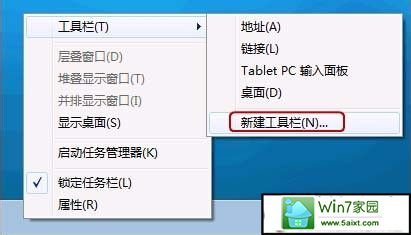
2、然后在xp旗舰版xiazaima.com/xp/qijianban/文件夹地址栏中 粘贴路径 C:UsersAdministratorAppdataRoamingMicrosoftinternet Explorer 然后回车并选择“Quick Launch”文件夹,并确定 其中红色的改为你自己的用户名。
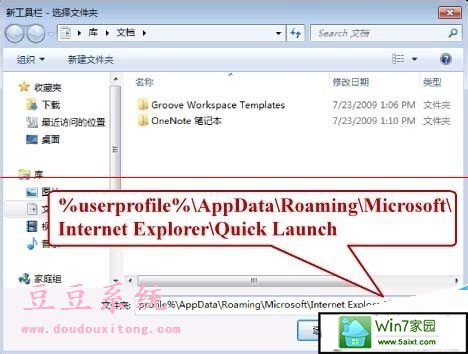
3、这时我们可以看到任务栏上多了一个“Quick Launch”的工具栏,当然还没有完成,接着我们把任务栏“解锁”右键点击任务栏,去除“锁定任务栏”的勾;
4、解锁后,右键点击Quick Launch 工具栏,将“显示标题”和“显示文本”的勾都给取消了;
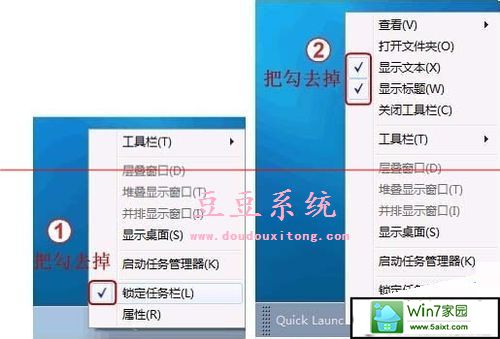
5、到这里基本上来说就只显示图标了,那我们还可以对工具栏进行拖动,拖动到什么位置就由你定了哦,xp是在开始菜单附近,移动好了以后把任务栏再锁定一下,接着你可以把你想放的图标放到快速启动栏里了。下面是效果图:

6、类似于xp系统的快速启动栏就这么做好了,也是非常简单的吧,这个方法对win8/win10一样适用
以上就是xp系统启动栏设置为xp经典样式的操作技巧,有兴趣的用户可以动手设置。
- 栏目专题推荐
- 系统下载推荐
- 1雨林木风Windows7 安全装机版64位 2020.10
- 2雨林木风Win7 32位 好用装机版 2021.09
- 3系统之家Win7 精英装机版 2021.09(64位)
- 4番茄花园Windows xp 纯净装机版 2021.02
- 5系统之家Ghost Win10 32位 办公装机版 2021.04
- 6黑鲨系统 ghost win10 32位最新专业版v2019.09
- 7黑鲨系统 ghost win8 64位官方专业版v2019.09
- 8黑鲨系统 Windows8.1 64位 老机装机版 v2020.04
- 9系统之家Ghost Win11 64位 家庭纯净版 2021.09
- 10黑鲨系统 ghost win10 64位专业增强版v2019.09
- 系统教程推荐
- 1xp系统打开腾讯游戏tgp页面发生白屏的具体教程
- 2解决win7迅雷出现崩溃_win7迅雷出现崩溃的教程?
- 3相关win10系统中如何建立区域网的全面解答
- 4详解win7系统提示“内置管理员无法激活此应用”原因和的问题?
- 5还原win10文件夹选项的步骤|win10文件夹选项不见了如何解决
- 6技术员研习win10系统查看电脑是多少位系统的问题
- 7大神为你windows7开机总会卡在“windows启动管理器”界面的办法?
- 8手把手恢复win7系统安装photoshop软件的方案?
- 9笔者详解win10系统按Ctrl+A全选快捷键没有反应的技巧
- 10xp系统智能创建还原点节约硬盘空间的还原方案

